ปัจจุบันมีรูปแบบไฟล์ภาพมากมายที่ไม่ช้าก็เร็วคุณจะต้องเรียนรู้ วิธีการแปลงภาพของคุณ อย่างใดอย่างหนึ่ง ดังที่กล่าวไปแล้ว คุณสามารถแปลง PNG เป็น JPEG ได้ด้วยการคลิกเพียงไม่กี่ครั้ง โปรแกรมแปลงไฟล์ยุคใหม่ทั้งหมดสามารถเปลี่ยนรูปภาพของคุณจาก PNG เป็น JPEG ได้ คุณสามารถใช้ซอฟต์แวร์ที่ติดตั้งไว้ล่วงหน้าเพื่อทำการแปลงบนอุปกรณ์ของคุณ หรือเลือกตัวแปลงออนไลน์และทำผ่านเว็บเบราว์เซอร์
บทความนี้จะแสดงวิธีที่ดีที่สุดในการแปลงไฟล์ PNG เป็น JPEG บนอุปกรณ์ต่างๆ และหากคุณกำลังจัดการกับภาพ BMP ด้วย โปรดดูคำแนะนำของเราที่ วิธีแปลง BMP เป็น JPG
PNG และ JPEG แตกต่างกันอย่างไร
ก่อนอื่น เราจะมาพูดถึงความแตกต่างระหว่างรูปแบบไฟล์รูปภาพทั้งสองนี้ และสาเหตุที่คุณอาจต้องการแปลงรูปภาพของคุณ นอกจากนี้ อย่าลืมอ่านบทความของเราใน ความแตกต่างระหว่าง HEIC และ JPG จะช่วยให้คุณเข้าใจรูปแบบไฟล์ภาพได้ดีขึ้นเล็กน้อย
เกี่ยวกับคุณภาพของภาพ PNG และ JPEG ไม่มีความแตกต่างที่เห็นได้ชัดเจน ทั้งสองใช้ข้อมูลสี 16 ล้านสีขึ้นไปเพื่อสร้างภาพคุณภาพสูง ทั้งสองรูปแบบยังเป็นรูปแบบแรสเตอร์ ซึ่งหมายความว่าเป็นรูปภาพสองมิติที่แสดงเป็นเมทริกซ์สี่เหลี่ยมของพิกเซล อย่างไรก็ตาม รูปภาพแต่ละรูปแบบมีข้อได้เปรียบเหนือรูปแบบอื่นๆ และในบางสถานการณ์ คุณจะต้องใช้ PNG มากกว่า JPEG หรือในทางกลับกัน ตัวอย่างเช่น บางแพลตฟอร์มอนุญาตให้คุณอัปโหลดได้เฉพาะไฟล์ JPEG เท่านั้น
นี่คือความแตกต่างพื้นฐานบางประการ:
กล่าวอีกนัยหนึ่ง PNG เหมาะที่สุดที่จะใช้เป็นรูปภาพเว็บไซต์ กราฟิก โลโก้ และภาพลายเส้นเนื่องจากความโปร่งใส นักออกแบบกราฟิกชอบพวกเขา ในทางกลับกัน JPEG เหมาะสำหรับการจัดเก็บภาพถ่ายที่เป็นธรรมชาติ สมจริง และมีรายละเอียดสูง อย่างไรก็ตาม สามารถใช้ JPEG บนเว็บไซต์เป็นภาพขนาดย่อและดูตัวอย่างภาพได้
1. วิธีแปลง PNG เป็น JPEG บน Windows
การแปลง PNG เป็น JPEG บนอุปกรณ์ Windows OS นั้นง่ายมาก คุณไม่จำเป็นต้องติดตั้งโปรแกรมของบริษัทอื่นใดๆ เนื่องจากเครื่องมือ Microsoft Paint ก็เพียงพอแล้ว สามารถแปลงภาพ PNG เป็นนามสกุลไฟล์ภาพยอดนิยม เช่น JPEG, BMP หรือ TIFF คุณยังสามารถใช้ Paint เพื่อเพิ่มข้อความลงในรูปภาพ หมุน ปรับขนาด เปลี่ยน DPI หรือสร้างไฟล์ GIF.
ทำตามขั้นตอนเหล่านี้เพื่อแปลงไฟล์โดยใช้ Paint:
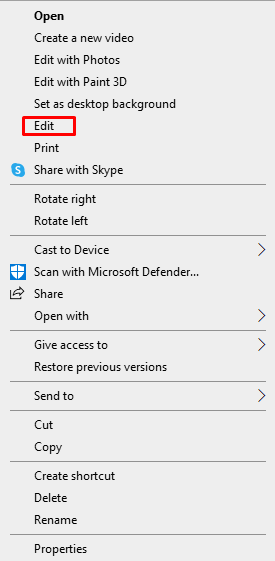
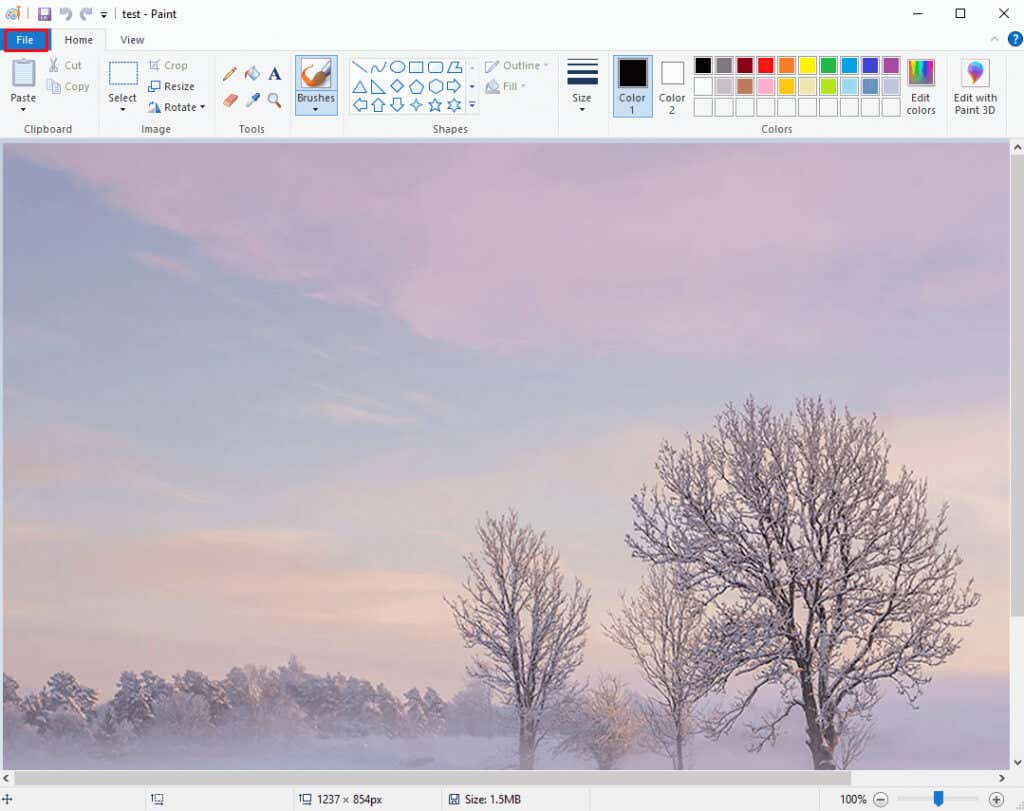
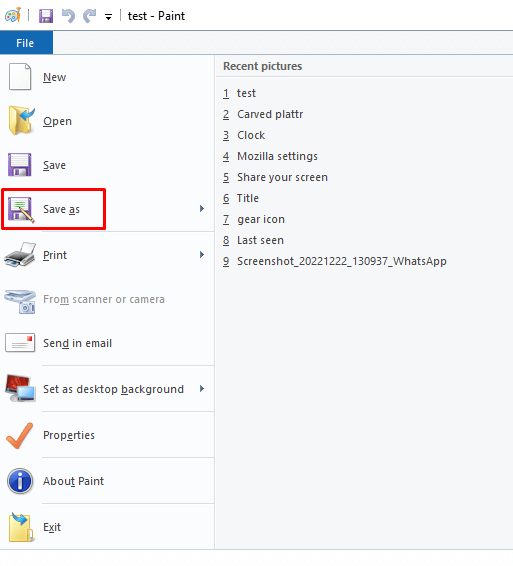
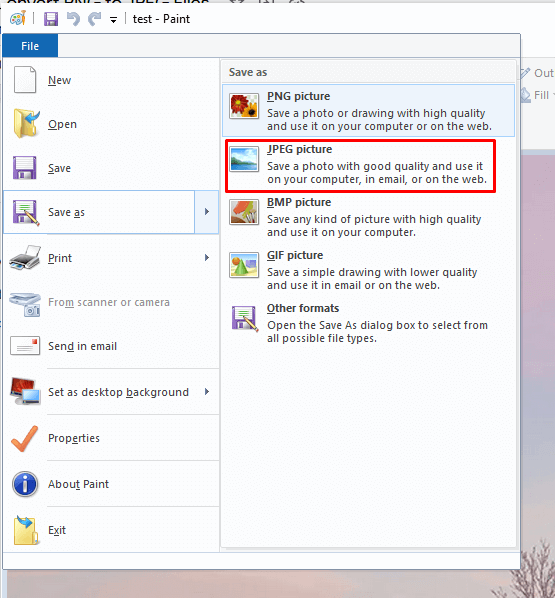
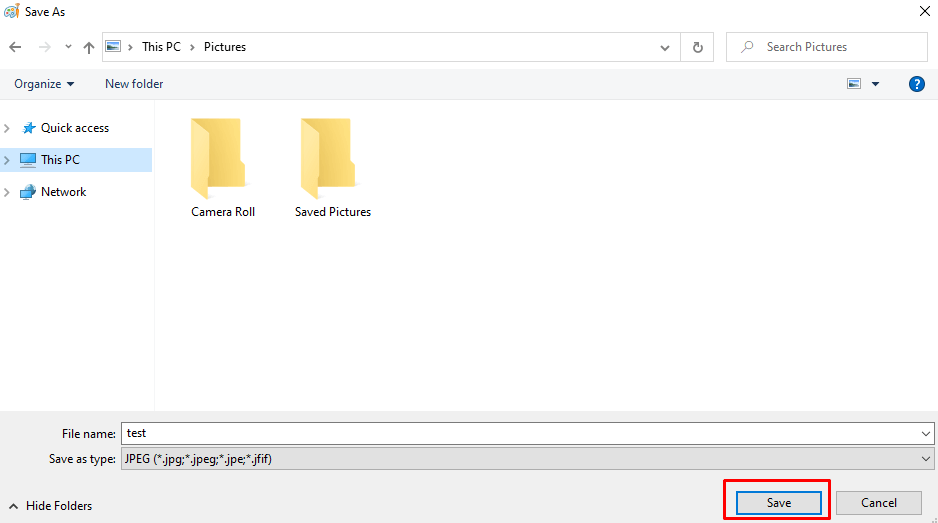
2. วิธีแปลง PNG เป็น JPEG บน Mac
หากคุณเป็นผู้ใช้ Mac OS คุณสามารถเลือกจากแอปต่างๆ มากมายเพื่อแปลง PNG เป็นไฟล์ภาพ JPG แต่วิธีที่ง่ายที่สุดคือใช้การแสดงตัวอย่าง โดยมีวิธีการดังนี้:
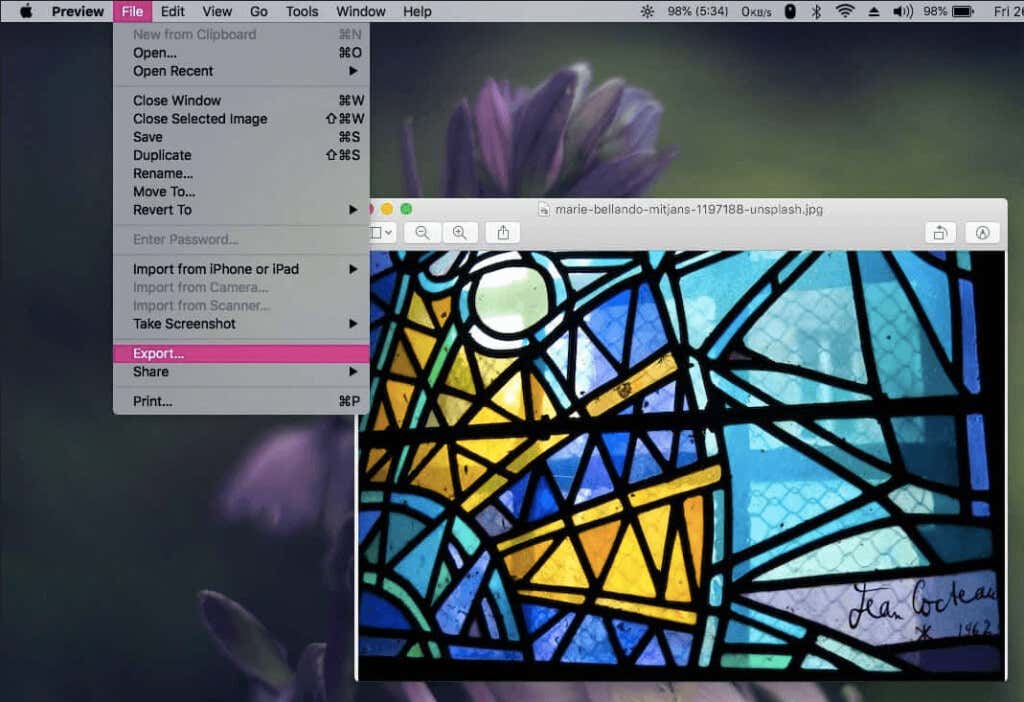
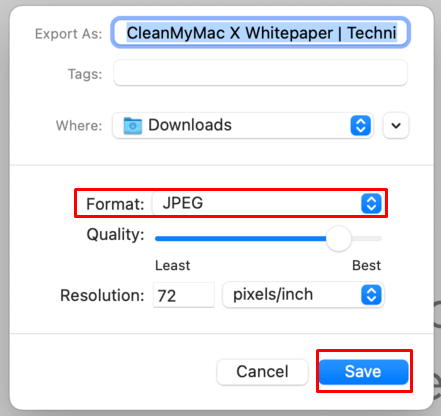
3. การใช้ซอฟต์แวร์แปลงบุคคลที่สาม
แม้ว่าแอปที่มาพร้อมเครื่องจะเป็นวิธีที่ง่ายที่สุดในการแปลง PNG เป็น JPEG บนทั้ง Windows และ Mac แต่คุณยังสามารถใช้โปรแกรมของบุคคลที่สามได้ โดยเฉพาะอย่างยิ่งหากคุณใช้โปรแกรมเหล่านั้นเพื่อแก้ไขรูปภาพอยู่แล้ว Adobe Photoshop และ คนพิการ เป็นเครื่องมือทั่วไปที่ใช้โดยโปรแกรมแก้ไขรูปภาพ และเหมาะสำหรับการแปลงไฟล์ด้วย
หากคุณไม่ต้องการลงทุนหรือติดตั้งซอฟต์แวร์ใหม่บนพีซีของคุณ คุณสามารถใช้โปรแกรมแปลงรูปภาพออนไลน์ตัวใดตัวหนึ่งได้ตลอดเวลา เปิดเว็บเบราว์เซอร์ของคุณแล้วค้นหาโปรแกรมแปลงรูปภาพออนไลน์ฟรี มีตัวเลือกมากมาย แต่ตัวเลือกที่ได้รับความนิยมมากที่สุดได้แก่ Convertio, Cloudconvert, png2jpg และ image.online-convert
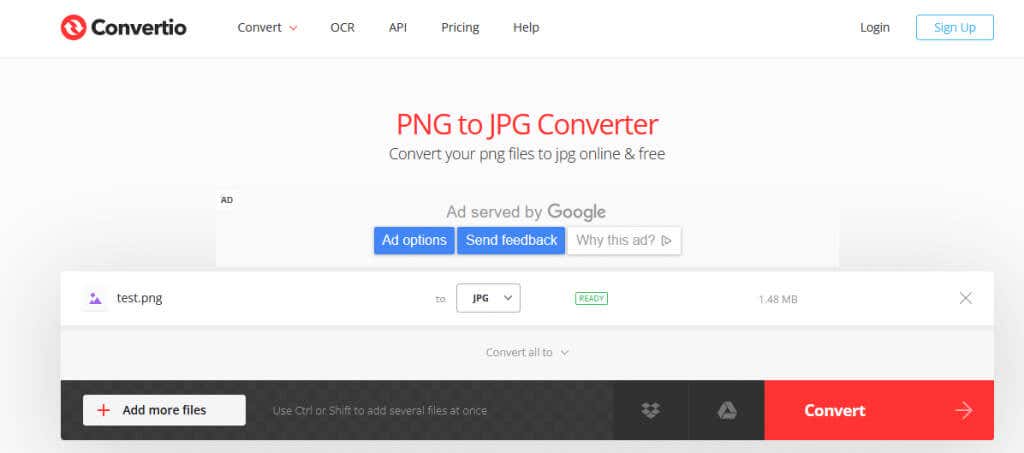
ตัวแปลงออนไลน์ใช้งานง่าย เพียงลากและวางไฟล์รูปภาพ PNG ของคุณหรือเลือกจากไฟล์ ตั้งค่า PNG เป็น JPEG หากจำเป็น แล้วคลิกปุ่มแปลง
เครื่องมือออนไลน์จะใช้เวลาสักครู่เพื่อตกแต่งรูปภาพของคุณให้เสร็จ เมื่อแปลงเสร็จแล้ว คุณสามารถดาวน์โหลดไฟล์ได้ โปรดทราบว่าตัวแปลงออนไลน์บางตัวยังอนุญาตให้คุณแปลงรูปภาพเป็นชุดได้.
4. วิธีแปลง PNG เป็น JPEG บน Android และ iOS
หากคุณต้องการแปลงรูปภาพจาก PNG เป็น JPEG โดยใช้อุปกรณ์ Android, iPhone หรือ iPad คุณจะต้องดาวน์โหลดโปรแกรมแก้ไขรูปภาพหรือแอปแปลงรูปภาพจาก Google Play Store หรือ Apple App Store ที่ได้รับความนิยมมากที่สุด ได้แก่ Snapseed, Photoshop Express และ Lightroom ทั้งหมดนี้เป็นตัวเลือกที่ยอดเยี่ยมไม่เพียงแต่สำหรับการแปลงไฟล์เท่านั้น แต่ยังรวมถึงการแก้ไขรูปภาพด้วย แต่ถ้าคุณต้องการแปลงภาพถ่ายเป็นชุด คุณจะต้องมี Batch Image Converter แอปนี้สามารถประมวลผลภาพหลายภาพพร้อมกันได้
ต่อไปนี้เป็นวิธีแปลง PNG เป็น JPEG โดยใช้แอป Lightroom:

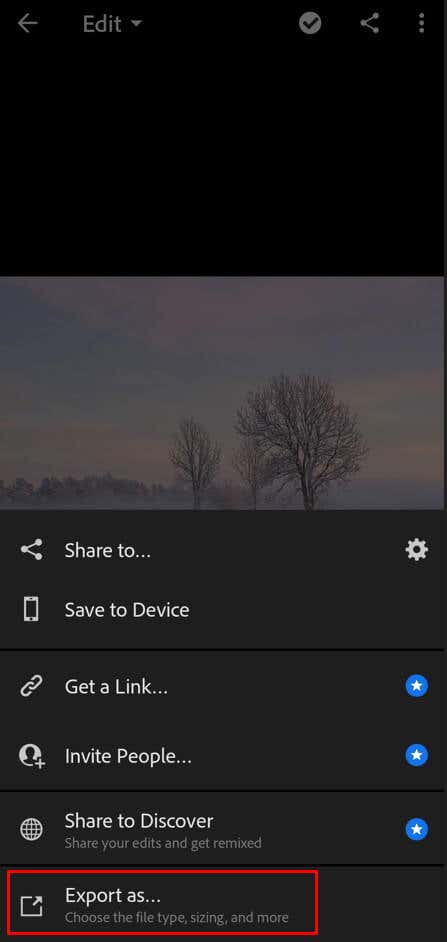
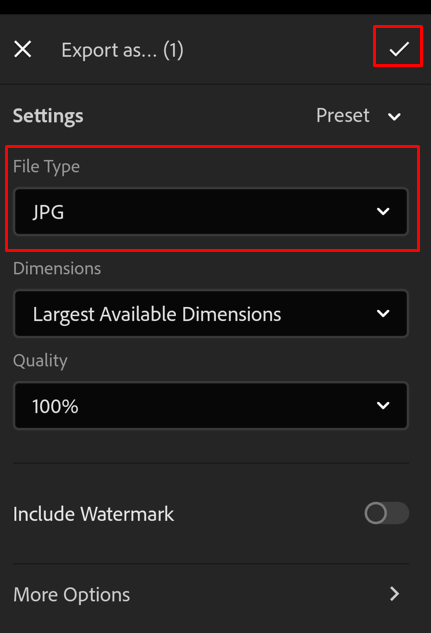
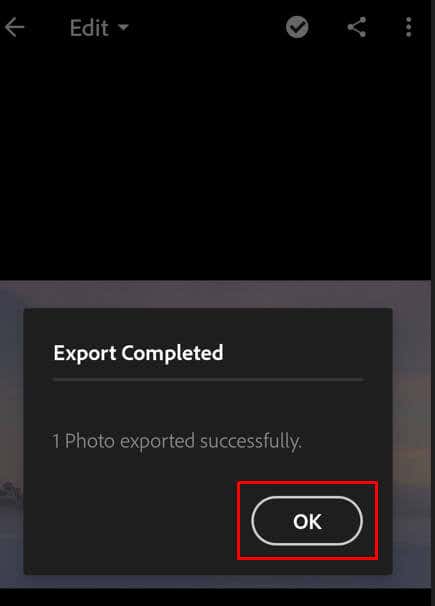
แค่นั้นแหละ! หวังว่าคู่มือนี้จะเป็นประโยชน์ในการแสดงวิธีแปลงไฟล์ PNG ของคุณเป็น JPEG ตามที่กล่าวไว้ มีหลายวิธีที่คุณสามารถดำเนินการได้ และวิธีการที่คุณเลือกอาจขึ้นอยู่กับอุปกรณ์ที่คุณมีและซอฟต์แวร์ที่คุณเข้าถึงได้ หากคุณมีคำถามหรือมีอะไรที่เราพลาดไป โปรดติดต่อเราในความคิดเห็นด้านล่าง แล้วเราจะพยายามช่วยเหลือคุณอย่างเต็มที่
.